Configura UPAD Lite y convierte tu iPad en una agenda

Descarga UPAD Lite
Para comenzar, entra en App Store desde tu iPad y haz clic en el botón Instalar de UPAD Lite. La app es gratuita y apenas se diferencia de la versión de pago, por lo que podrás disfrutar prácticamente de todas las funcionalidades.
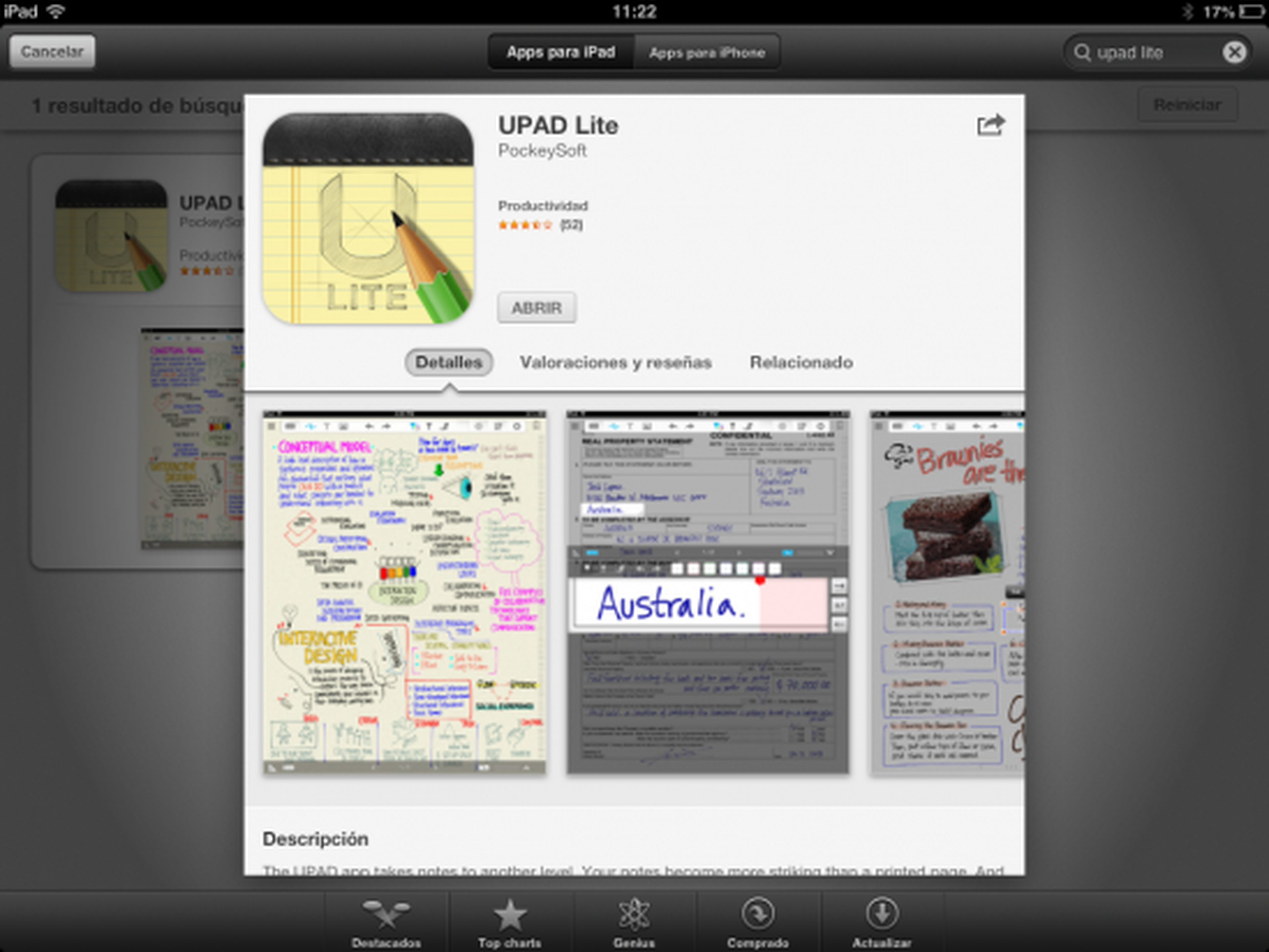
Elige el color de la plantilla
Antes de empezar a crear tus cuadernos, personaliza la apariencia de la app haciendo clic en el icono con forma de engranaje del menú inferior y seleccionando la opción Color de la plantilla. Después, elige el color que más te guste para modificar el fondo.
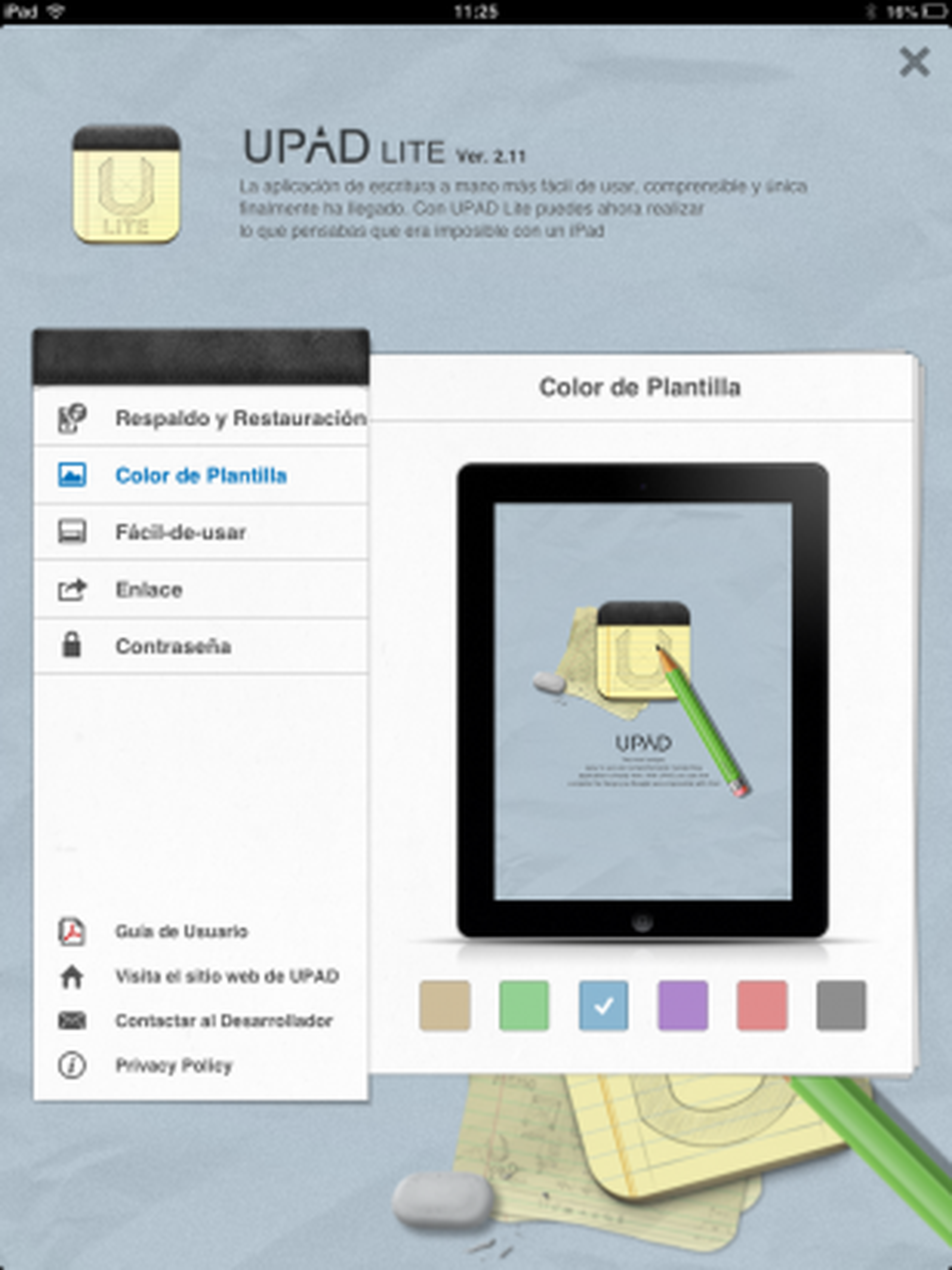
Configura la escritura manual
A continuación, selecciona la opción Fácil de usar de la ventana de configuración para ajustar las preferencias de la escritura manual. Si eres zurdo es muy importante que lleves a cabo esta acción, porque de lo contrario no podrás escribir adecuadamente con el lápiz capacitivo. Marca la opción Izquierda a Derecha en la dirección del trazo y selecciona si eres diestro o zurdo.
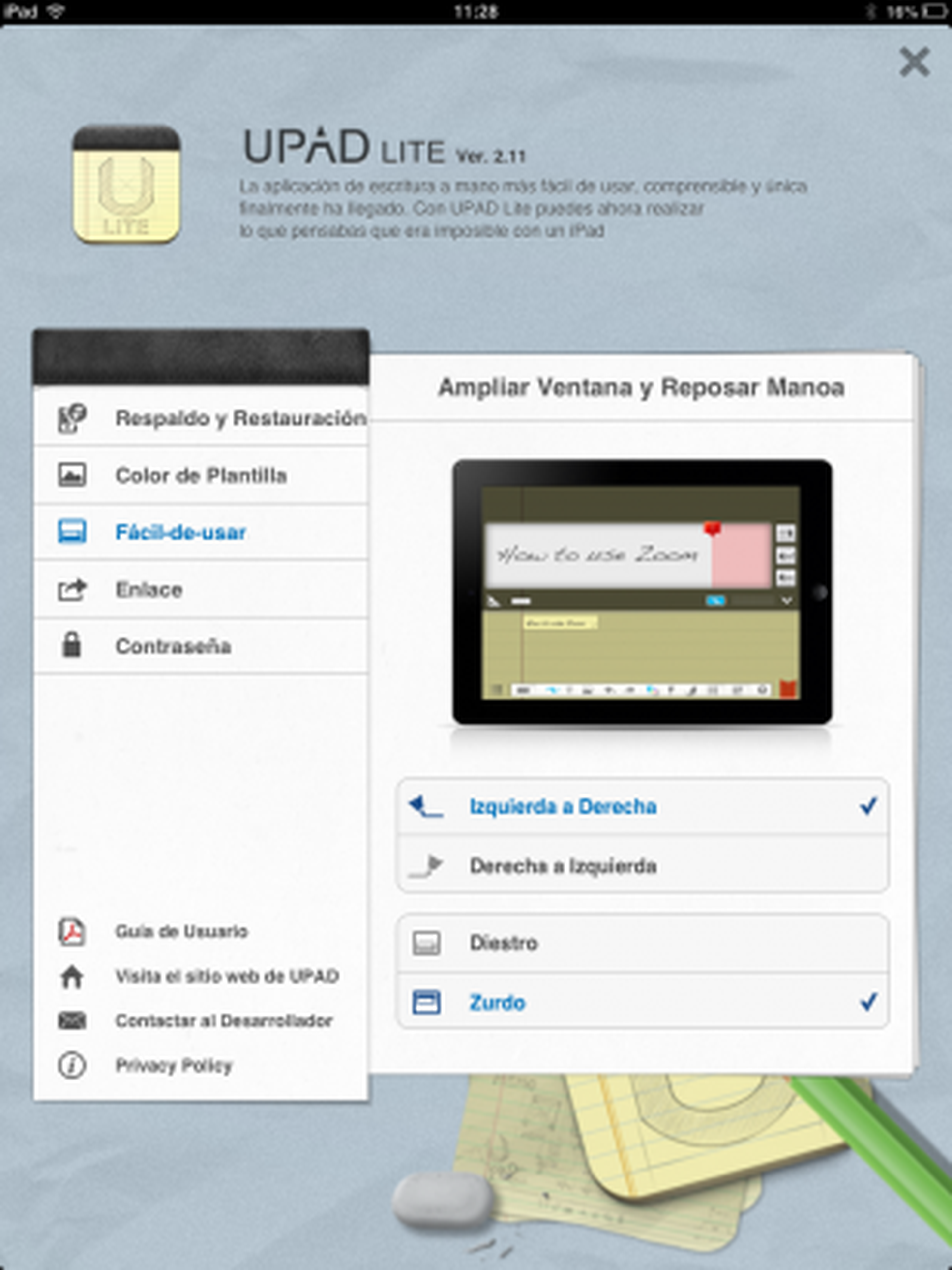
Configura un servicio externo
UPAD Lite te permite acceder a otros servicios directamente para exportar o almacenar tus cuadernos. Para ello, selecciona la opción Enlace de la ventana de configuración y marca uno de los servicios, por ejemplo Dropbox. Después, introduce tus claves y acepta los permisos para validar la sincronización.
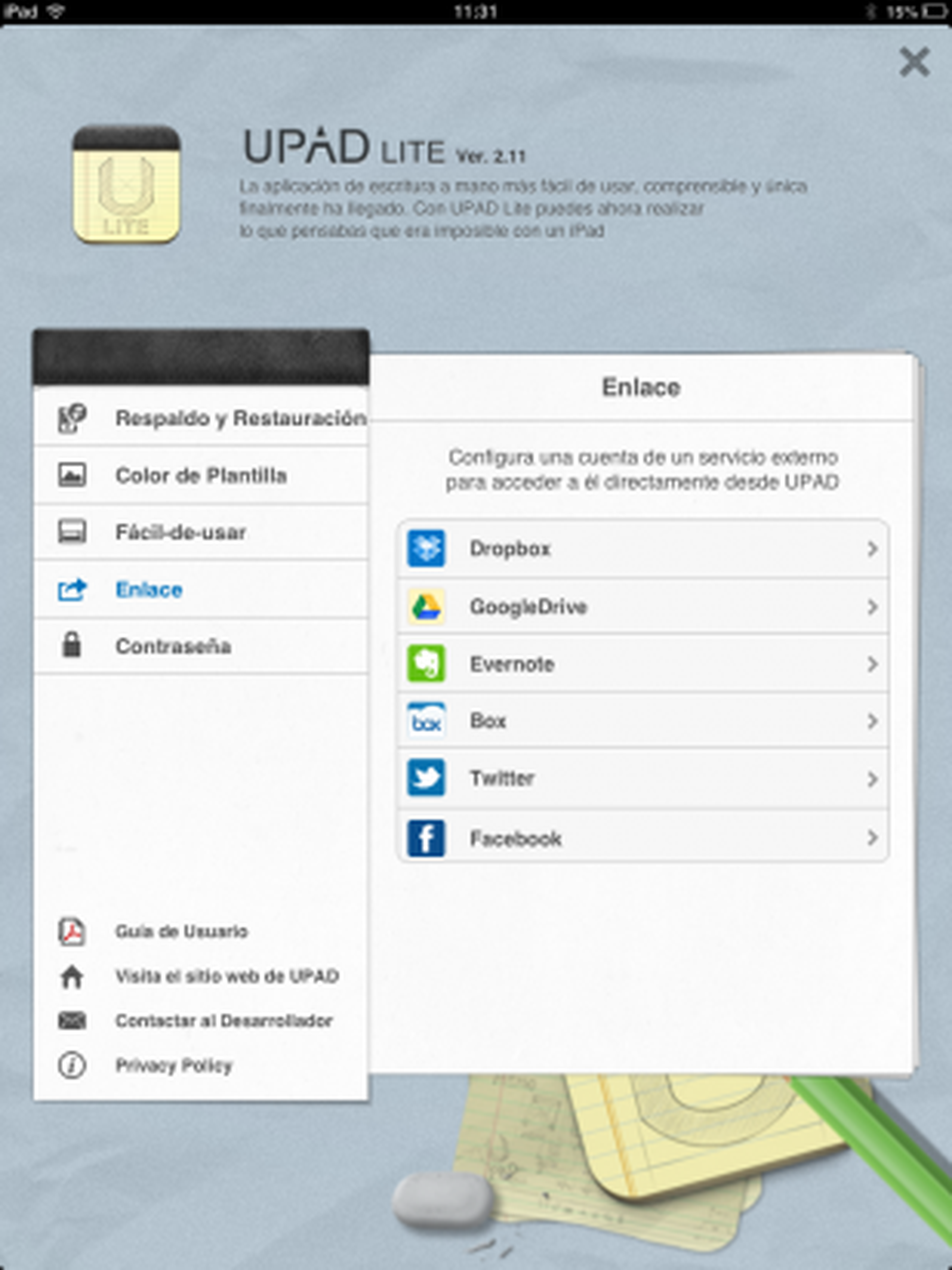
Crea una contraseña
Si quieres proteger tus documentos con una clave de acceso, haz clic en la pestaña Contraseña de la ventana de configuración y pulsa en el botón Crear contraseña. Escribe tu clave en el campo de texto y haz clic en el botón Ok. En caso de que la olvides puedes recuperarla en tu correo electrónico a través del botón Enviar contraseña.
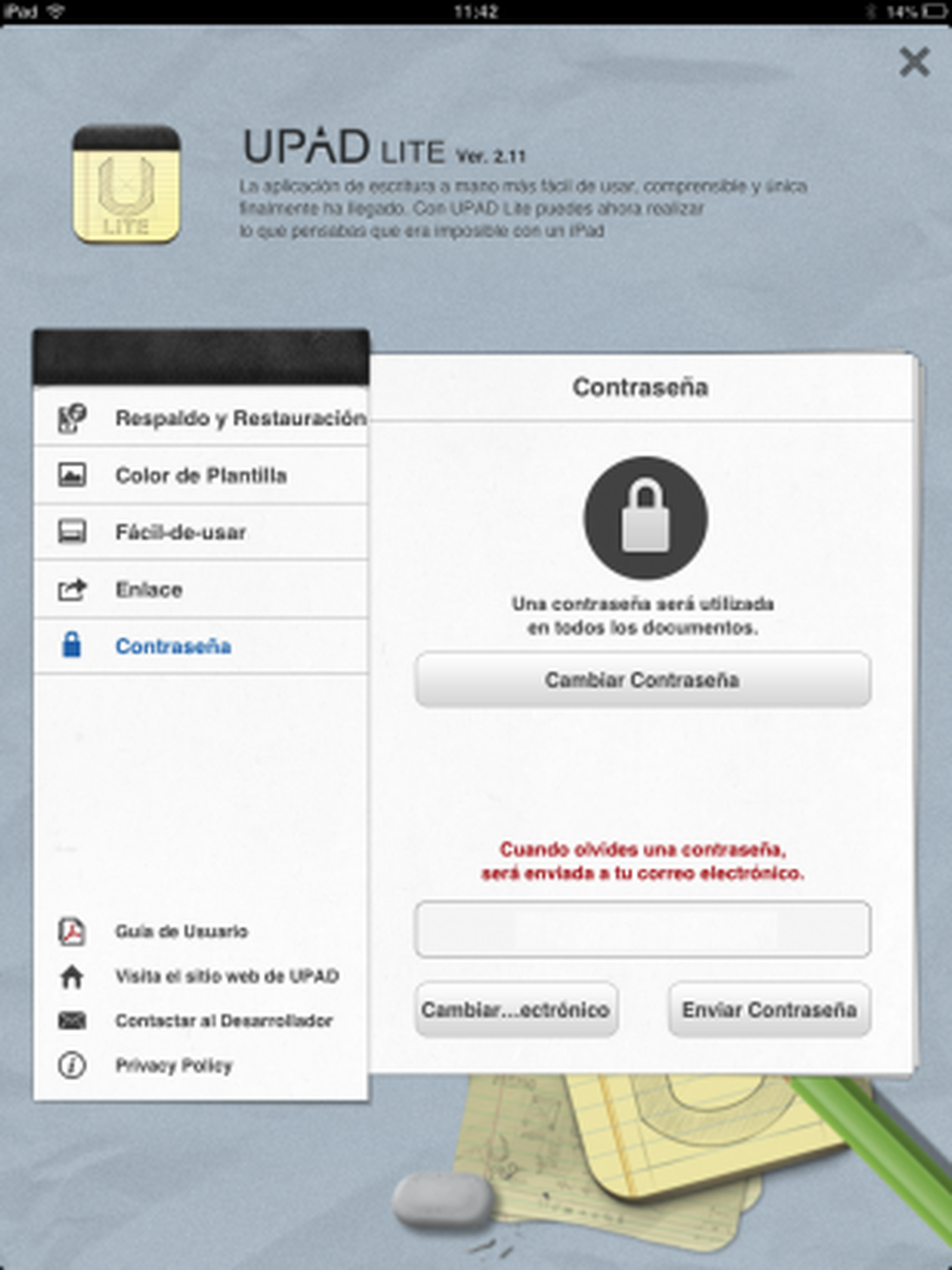
Descubre más sobre Sandra Arteaga, autor/a de este artículo.
Conoce cómo trabajamos en Computerhoy.
Productos: Apple iPad Mini
